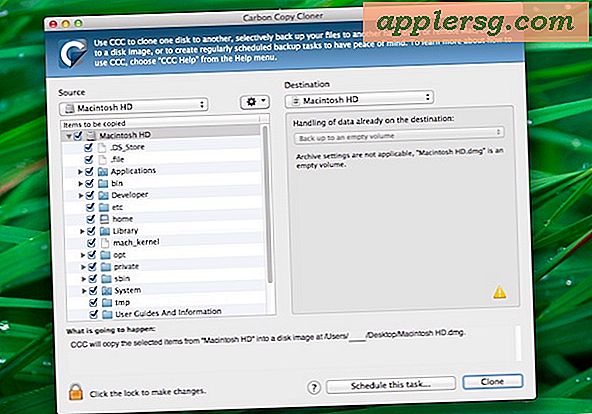Så här ställer du upp Hitta min iPhone (eller iPad eller Mac)

Om du inte har konfigurerat iCloud och hitta min iPhone än, är det en bra tid att göra det. Följ vår guide nedan om hur du konfigurerar den här på en iPad, iPhone, iPod och Mac, och läs vidare för en historia om hur en poliser använde programmet för att hitta en iPhone-tjuv och returnera enheten till den rättmätiga ägaren.
Detta är lätt att ställa in så vänta inte. Du behöver iOS 5 eller senare på iPhone, iPad eller iPod touch eller OS X 10.7.2 eller senare på Mac.
Inställning Hitta min iPhone (eller iPad)
Du behöver ett Apple-ID, iOS 5 eller senare på en iPad, iPhone eller iPod touch och iCloud-inställning.
- Starta appen Inställningar
- Leta reda på och klicka på "iCloud" - om du blir ombedd till ett Apple-ID har du inte konfigurerat iCloud än
- Nära nedre delen av iCloud-inställningarna, leta efter "Hitta min iPhone" och växla till "ON", låta appen använda platstjänster

Det är så enkelt att starta, men du är inte helt klar än, för du vill också installera Find My iPhone-appen för iOS. Sök efter min iPhone-applikation är en gratis nedladdning på iOS App Store, och låter dig hitta iOS-enheterna eller Mac-datorerna på en karta, skicka meddelanden och pings till enheterna och torka dem till och med på distans av deras data.

Inställning Hitta min Mac
Om du antar att du redan har iCloud aktiverad i OS X 10.7.2 är det enkelt att installera Hitta min Mac:
- Starta systeminställningar
- Klicka på "iCloud"
- Markera kryssrutan bredvid "Hitta min Mac" och klicka sedan på "Tillåt"
Mac-datorn kommer nu att vara tillgänglig via iOS Sök min iPhone-app i enhetslistan och kan också identifieras på en karta med iCloud.com-webbplatsen.
Bevis i Pudding: Polis Catch iPhone Tjuv Använda ICloud
Vänta inte tills det är för sent. Den här vänliga påminnelsen kommer till oss från en nyartikel i New York Times, som beskriver historien om en polis som använder iCloud för att byta en iPhone-tjuv och returnera iPhone till sin rättmätiga ägare med ingen annan än den gratis Find My iPhone-tjänsten:
Essen uppe i muffen av Officer Garland, en ivrig Apple-konsument, var något som heter "Find My iPhone", en gratis 5, 4 megabyte programvara eller app som han hade på iPhone i fickan.
Punching i offerets Apple ID ... han bestämde sig snabbt av platsen för en liten grå telefonikon på en digital karta att rånaren var nära åttonde avenyn och 51st Street.
Som officer Garland och hans partner körde där, skedde signalkällan, närmare åttonde avenyn och 49th Street. Där, en man som senare identifierades av polisen som George Bradshaw, 40, New Lot, Brooklyn, gick utanför en Food Emporium.
Officer Garland tryckte "Play Sound" -knappen på sin telefon. Omedelbart, en pinging pip - inte till skillnad från ljudet av en ubåtens sonar - började emittera från Mr. Bradshaw, 20 meter bort.
Offeret identifierade senare rånaren och fick sin iPhone tillbaka.